Fl studio水果音乐软件教程
水果软件教程[1]
![水果软件教程[1]](https://img.taocdn.com/s3/m/31c62b48767f5acfa1c7cdd3.png)
FL STUDIO轻松上手12009年07月12日星期日下午09:54总的说来,FL之所以能够从众多同类软件中脱颖而出,大概具备这么一些优势:首先,FL做出的音乐没有明显的“软件痕迹”。
这是什么意思呢?很多音乐软件尤其是舞曲软件,由于其功能过于专一,忽视了创作的灵活性、多样性,用这些软件做出来音乐具有很强的统一性,稍微熟悉一些的朋友一听就可以听出来,变来变去变不出那个框框。
而FL不同,用它可以作出各种风格、各种类型的舞曲,从TECHNO到BREAKBEA T,从ACID HOUSE到AMBIENT等等,绝对听不出太强的一致性,这也是它广泛被所有电子音乐家采用的原因,因为用FL在创作上具有很强随意性!其次,支持各种格式的采样音色。
尤其支持W A V的用户自己的采样,突破了以前各种软件间交流的障碍,并且对其他同类软件也有很好的支持。
采样在舞曲音乐中的重要作用是不言而谕的,能够支持这么多格式的外部采样也是FL成功的秘诀之一。
这样它就突破了节奏编辑软件的限制,可以把多种软件的功能结合起来,把各种元素进行组合,异常的强大!还有独特的音序器编辑窗口也是十分简单、赏心悦目的。
同类软件中,音序器的编排一般都显得很麻烦,特别是在观察上更是带来不便,不熟悉这些软件的朋友会花费很多时间在理解软件的工作原理上,因为只有理解了工作原理才能运用它们掌握音序器的编排方法,总之都是很不方便的。
而FL独创的PLAYLIST,只需一个表示时间的横坐标和一个表示PATTERN的纵坐标就可以了,不得不说是很省事的,一看就明白!FL的操作不能不说是简单,但音质和效果却哆哆逼人,相信听过出自FL之手的音乐作品的朋友都会被那迷离奇妙的电子之声所深深折服,下面就让我带领大家走进FL的迷离之声世界,感受舞曲音乐带来的强烈震撼吧!安装完毕软件之后,第一此启动会首先选择的FL的输出设备,这里选择声卡的W A VE OUT就行了,关闭窗口,在听到类似火箭发射的一个声效后展现在我们面前一张FL漂亮的脸蛋儿。
Flstudio水果音乐软件教程
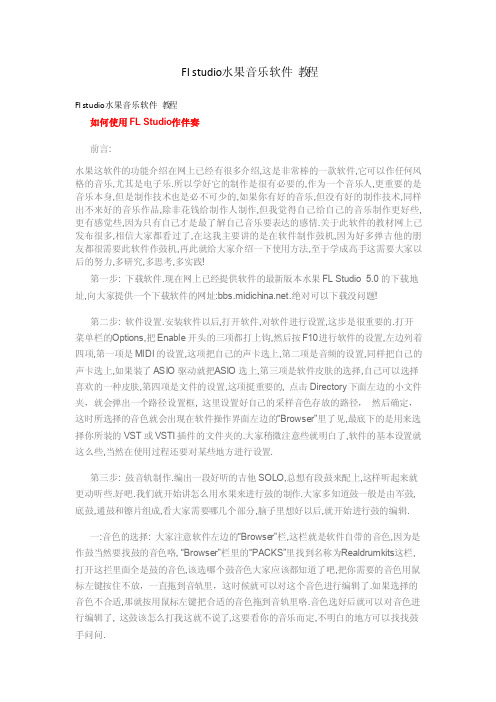
Fl studio水果音乐软件教程Fl studio水果音乐软件教程如何使用FLStudio作伴奏前言:水果这软件的功能介绍在网上已经有很多介绍,这是非常棒的一款软件,它可以作任何风格的音乐,尤其是电子乐.所以学好它的制作是很有必要的,作为一个音乐人,更重要的是音乐本身,但是制作技术也是必不可少的,如果你有好的音乐,但没有好的制作技术,同样出不来好的音乐作品,除非花钱给制作人制作,但我觉得自己给自己的音乐制作更好些,更有感觉些,因为只有自己才是最了解自己音乐要表达的感情.关于此软件的教材网上已发布很多,相信大家都看过了,在这我主要讲的是在软件制作鼓机,因为好多弹吉他的朋友都很需要此软件作鼓机,再此就给大家介绍一下使用方法,至于学成高手这需要大家以后的努力,多研究,多思考,多实践!第一步: 下载软件.现在网上已经提供软件的最新版本水果FL Studio5.0的下载地址,向大家提供一个下载软件的网址:bbs.midichi .绝对可以下载没问题!第二步: 软件设置.安装软件以后,打开软件,对软件进行设置,这步是很重要的.打开菜单栏的O ptions,把Enable开头的三项都打上钩,然后按F10进行软件的设置,左边列着四项,第一项是MID I的设置,这项把自己的声卡选上,第二项是音频的设置,同样把自己的声卡选上,如果装了ASI O驱动就把A SIO选上,第三项是软件皮肤的选择,自己可以选择喜欢的一种皮肤,第四项是文件的设置,这项挺重要的,点击Direc tory下面左边的小文件夹,就会弹出一个路径设置框, 这里设置好自己的采样音色存放的路径,然后确定,这时所选择的音色就会出现在软件操作界面左边的“Browser"里了见,最底下的是用来选择你所装的VST或VS TI插件的文件夹的.大家稍微注意些就明白了,软件的基本设置就这么些,当然在使用过程还要对某些地方进行设置.第三步: 鼓音轨制作.编出一段好听的吉他SOLO,总想有段鼓来配上,这样听起来就更动听些.好吧.我们就开始讲怎么用水果来进行鼓的制作.大家多知道鼓一般是由军鼓,底鼓,通鼓和镲片组成,看大家需要哪几个部分,脑子里想好以后,就开始进行鼓的编辑.一:音色的选择: 大家注意软件左边的“Browser”栏,这栏就是软件自带的音色,因为是作鼓当然要找鼓的音色咯, “Browser”栏里的“PACKS”里找到名称为R ealdru mkits这栏,打开这拦里面全是鼓的音色,该选哪个鼓音色大家应该都知道了吧,把你需要的音色用鼠标左键按住不放,一直拖到音轨里,这时候就可以对这个音色进行编辑了.如果选择的音色不合适,那就按用鼠标左键把合适的音色拖到音轨里咯.音色选好后就可以对音色进行编辑了, 这鼓该怎么打我这就不说了,这要看你的音乐而定,不明白的地方可以找找鼓手问问.二:音符的写入: 用鼠标右键点击音色名字,选择Piano roll,进入钢琴卷编辑方式,打开后看到最左边竖着的钢琴键盘就代表了音高,选好笔工具,就可以进行音符的写入, 如果写错了可以在音符上点鼠标右键删除,大家把自己想好的此鼓音色的音符慢慢的输进去吧,鼓速度可以在软件页面进行修改, 有个TEMPO窗口,那是速度窗口,在这里用鼠标点住上下拖动可以改变曲子的速度,速度值精确到小数点后三位,软件默认一打开就是140.000。
水果音乐制作编曲软件flstudio20安装教程

水果音乐制作编曲软件 flstudio20安装教程
FL Studio 20 mac版是Macos上一款水果音乐制作编曲软件,可以撰写,整理,录制,编辑,混音和掌握专业品质的音乐。可以为需要创作 高品质音乐曲目的专业和业余艺术家提供多轨录音,排序和混音。借助FL Studio的帮助,您可以利用灵活的调音台,VST和DX主机,高级 MIDI,DX和ReWrite支持。Macw提供FL studio 20破解版下载资源,需要的朋友欢迎安装体验。
图文破解教程
软件安装完成后打开,双击FL Studio防官方验证补丁.app根据提示进行操作
双击pkg根据提示进行安装
将FLRegKey_20.8_Mac.reg拖动到桌面
安装完成后打开软件,选择L
FL Studio文件菜单功能详讲
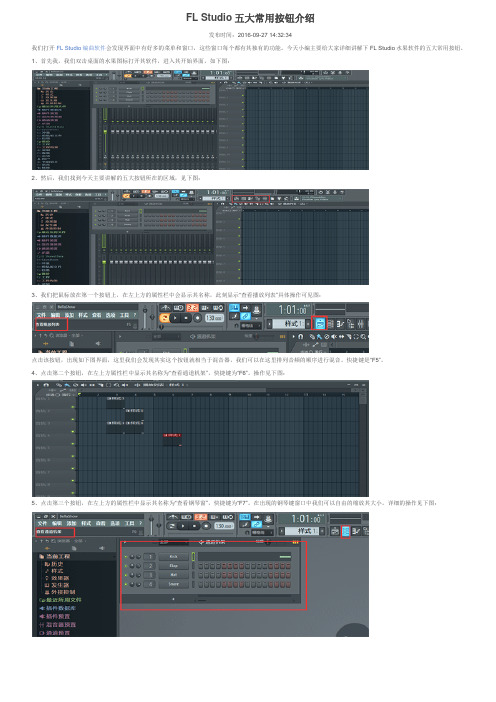
FL Studio五大常用按钮介绍发布时间:2016-09-27 14:32:34我们打开FL Studio编曲软件会发现界面中有好多的菜单和窗口,这些窗口每个都有其独有的功能。
今天小编主要给大家详细讲解下FL Studio水果软件的五大常用按钮。
1、首先我,我们双击桌面的水果图标打开其软件,进入其开始界面,如下图:2、然后,我们找到今天主要讲解的五大按钮所在的区域,见下图:3、我们把鼠标放在第一个按钮上,在左上方的属性栏中会显示其名称,此刻显示“查看播放列表”具体操作可见图:点击该按钮,出现如下图界面,这里我们会发现其实这个按钮就相当于混音器,我们可以在这里排列音频的顺序进行混音。
快捷键是“F5”。
4、点击第二个按钮,在左上方属性栏中显示其名称为“查看通道机架”,快捷键为“F6”。
操作见下图:5、点击第三个按钮,在左上方的属性栏中显示其名称为“查看钢琴窗”,快捷键为“F7”。
在出现的钢琴键窗口中我们可以自由的缩放其大小。
详细的操作见下图:6、点击第四个按钮,其名称显示为“查看浏览器/插件浏览器”,我们会发现它可以很好的用来管理左边菜单,能很好的控制使用界面的大小。
快捷键为“F8”7、点击第五个按钮,其名称显示为“查看混音器”,其实它就相当一个调音台,快捷键为“F9”详细操作见下图:如何打开和新建FL Studio的文件发布时间:2016-09-27 16:39:21FL Studio编曲软件中制作和编辑的音乐将存储在FL Studio的项目文件中。
我们随时都可以打开这些对项目文件进行二次编辑和修改等等。
操作的方法同很多软件都相同,但也有其独特的地方。
下面就跟小编一起来看看FL studio如何打开项目文件。
通常在我们第一次运行该软件时,软件会自动载入一首演示歌曲。
如果以后我们还想打开这首歌曲可进行如下操作:鼠标点击“文件——打开”如下图所示:接着在弹出的窗口中选择NewStuff.flp的文件,点击打开即可。
《水果音乐制作软件》FL Studio 10 0 9 汉化收藏
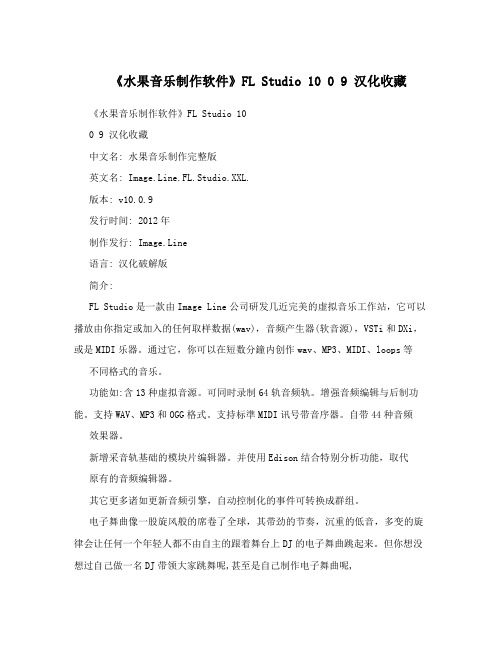
《水果音乐制作软件》FL Studio 10 0 9 汉化收藏《水果音乐制作软件》FL Studio 100 9 汉化收藏中文名: 水果音乐制作完整版英文名: Image.Line.FL.Studio.XXL.版本: v10.0.9发行时间: 2012年制作发行: Image.Line语言: 汉化破解版简介:FL Studio是一款由Image Line公司研发几近完美的虚拟音乐工作站,它可以播放由你指定或加入的任何取样数据(wav),音频产生器(软音源),VSTi和DXi,或是MIDI乐器。
通过它,你可以在短数分鐘内创作wav、MP3、MIDI、loops等不同格式的音乐。
功能如:含13种虚拟音源。
可同时录制64轨音频轨。
增强音频编辑与后制功能。
支持WAV、MP3和OGG格式。
支持标準MIDI讯号带音序器。
自带44种音频效果器。
新增采音轨基础的模块片编辑器。
并使用Edison结合特别分析功能,取代原有的音频编辑器。
其它更多诸如更新音频引擎,自动控制化的事件可转换成群组。
电子舞曲像一股旋风般的席卷了全球,其带劲的节奏,沉重的低音,多变的旋律会让任何一个年轻人都不由自主的跟着舞台上DJ的电子舞曲跳起来。
但你想没想过自己做一名DJ带领大家跳舞呢,甚至是自己制作电子舞曲呢,FL Studio软件会让你梦想成真,它在4.0版本之前的原名是FruityLoops,当时大家都亲切的称其“水果”。
如今升级到4.52版本的FruityLoops则改名FL Studio出现在大家面前。
下面我们打开FL Studio 4.52,不得不承认FL Studio的界面有相当大的亲和力,让人爱不释手~〖水果FL Studio 10.0.9简体中文汉化版115盘长效下载〗----------------------------------------------------------------- ----------------------------------------------------------------------------------下图:FL Studio的5个主要窗口软件的界面主要分为5个部分:Play List(播放列表窗)、Step Sequencer(步进音序器)、Piano Roll(钢琴卷帘窗)、Sound Browser(声音浏览窗)以及FX(效果器/调音台)。
FL STUDIO技巧

求FL studio 的中文教程!该答案已经被保护我来完善答案FL Studio 水果完整中文教程1 (转)2009-02-25 11:21这份手册为FL Studio 5 版本的使用指南。
如果你是我们FruityLoops 3(很好!)或者FL Studio 4版本(更好!)的尊贵客户,请读下去看看有什么新的东东。
1. FL Studio 命名. 在版本4 之后,我们的名字改成了FL Studio,FL Studio 包含了所有你原来在FruityLoops 3.x 能遇到的东西,当然还增加了许多新功能!2. 调音台. 原FruityLoops3.x 里的效果窗现在转变成了一个全功能的64 轨调音台,带4 轨辅助发送通道,每轨带均衡器、相位调节与磁盘录音。
还可以将任意一轨插入到另外一轨来完成复杂的混音设置!3. 播放列表. 全新的钢琴帘准确地显示了式样(pattern)长度、支持实况模式的式样混音、支持新增音频轨,这是最新播放列表窗的一些重要改进!4. 每式样栅格长度. 在之前的版本里,节拍音序器是有固定长度的,现在不同了!你可以独立地调整每个式样的音序栅格!5. 新版本新功能… . 要查看新版本的新增发生器与新效果,请查看在FL Studio 总目录下的文件WhatsNew.doc,里面有新增功能的简括。
安装指南有两种方式可以购买到正版 FL Studio:在线购买,或者购买盒装FL studio(带一张CD 和这本使用手册。
这两种方式的安装程序略有不同,区别如下:A. 如果你购买的是盒装 FL Studio,请按照以下步骤进行安装:1. 运行CD——打开CD 盒,将安装盘插入CD-ROM。
如果自动运行功能已启动,CD 菜单将会自动弹出;否则,打开资源管理器,选择CD-ROM 图标,点击右键,选择自动运行。
2. 启动安装——选择安装 FL Studio,然后安装窗口会弹出,请按照屏幕的指示进行安装。
享受音乐的果缤纷——Fruit Loop Studio 10使用全攻略(10)
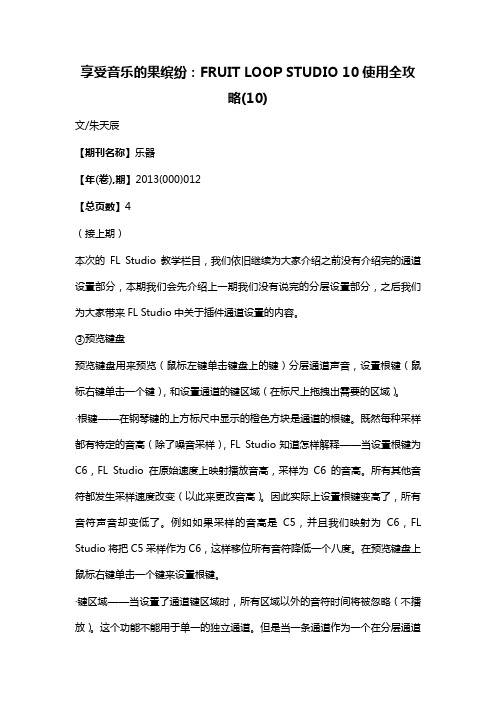
享受音乐的果缤纷:FRUIT LOOP STUDIO 10使用全攻略(10)文/朱天辰【期刊名称】乐器【年(卷),期】2013(000)012【总页数】4(接上期)本次的FL Studio教学栏目,我们依旧继续为大家介绍之前没有介绍完的通道设置部分,本期我们会先介绍上一期我们没有说完的分层设置部分,之后我们为大家带来FL Studio中关于插件通道设置的内容。
③预览键盘预览键盘用来预览(鼠标左键单击键盘上的键)分层通道声音,设置根键(鼠标右键单击一个键),和设置通道的键区域(在标尺上拖拽出需要的区域)。
·根键——在钢琴键的上方标尺中显示的橙色方块是通道的根键。
既然每种采样都有特定的音高(除了噪音采样),FL Studio知道怎样解释——当设置根键为C6,FL Studio在原始速度上映射播放音高,采样为C6的音高。
所有其他音符都发生采样速度改变(以此来更改音高)。
因此实际上设置根键变高了,所有音符声音却变低了。
例如如果采样的音高是C5,并且我们映射为C6,FL Studio将把C5采样作为C6,这样移位所有音符降低一个八度。
在预览键盘上鼠标右键单击一个键来设置根键。
·键区域——当设置了通道键区域时,所有区域以外的音符时间将被忽略(不播放)。
这个功能不能用于单一的独立通道。
但是当一条通道作为一个在分层通道中的分层来创建组合乐器时,我们可以实现仅在指定的区域播放分层内容。
例如,每个八度包含不同的采样(每个采样分别放置在单独的通道中)。
在钢琴键上方的标尺上拖拽来指定此通道的键区域。
一旦创建,我们可以通过拖拽区域结束点来编辑区域。
预览键盘上方的面板上包含了其他附加选项:·重置——重新设置为默认的基音符和删除键区域(可以播放所有音符)。
采样器和DrumSynth设置为C5。
SimSynth则依赖于SimSynth预置中的设置。
·微调(FINE)——我们可以使用此旋钮对基音符以音分精度进行细致的调节。
flstudio基本操作

flstudio基本操作FL Studio是一款功能强大的音乐制作软件,可用于创建、编辑和混音音乐。
下面是FL Studio的一些基本操作:1. 界面概览:FL Studio的界面由多个窗口组成,包括主窗口、浏览器窗口、编辑器窗口和效果器窗口。
主窗口显示整个工程的总体概览,浏览器窗口用于浏览和选择样本文件和插件,编辑器窗口用于编辑音乐轨道和音频事件,效果器窗口用于添加和调整音频效果。
2. 添加音乐轨道:在主窗口中,点击左上角的“+”按钮可以添加音乐轨道。
你可以选择不同类型的轨道,如音频轨道、MIDI轨道、效果器轨道等。
3. 导入样本文件:在浏览器窗口中,定位到你的样本文件所在的文件夹,然后将样本文件拖放到主窗口中的音乐轨道上即可导入样本文件。
4. 编辑音乐轨道:选中音乐轨道后,可以使用编辑器窗口对其进行编辑。
你可以通过绘制音符、调整参数和添加效果器来定制你的音乐。
5. 添加效果器:在效果器窗口中,可以从FL Studio提供的插件列表中选择并添加效果器。
效果器可以改变音频的音色、音量、空间感等。
要调整效果器的参数,在效果器窗口中,点击参数旁边的旋钮或滑块进行调整。
6. 调整音量和平衡:在音乐轨道上,可以使用音量旋钮和平衡旋钮来调整音量和音频的左右声道平衡。
7. 添加效果器插件:FL Studio提供了丰富的效果器插件,如均衡器、压缩器、声场模拟器等。
你可以通过将它们拖放到音乐轨道上或效果器轨道上来添加效果器插件。
8. 混音:将不同音乐轨道的音频混合到总线轨道上,可以使用混音器。
你可以通过调整每个音乐轨道的音量和平衡来达到理想的混音效果。
这只是FL Studio的一些基本操作,FL Studio还有很多其他功能和操作可以探索。
【第一课】入门FL Studio1-安装-界面-试做小曲

【第一课】入门FL Studio1:安装&界面&试做小曲2011-10-16 15:34:59大家好~上次课我们简单介绍了什么是电脑音乐,主要是让大家有个大致的了解。
可是真正是什么样子还需要我们亲自动手体验才能明白。
我们许多教育体系的问题就是喜欢先摆出一堆概念让你记住,然后你在以后的过程中才慢慢明白究竟什么意思,教育者以为这是高效率的,其实恰恰相反,这是抹杀学习者积极性的行为。
我们先应看到一个概念的用处,再去学习,才会有针对性。
所以废话少说,下面我来带大家入门FL Studio这个宿主软件。
正如我们上节课所说,FL Studio(简称FL,俗称水果)是许多宿主软件中的一种。
之所以选择这个软件,一是因为它入门快,简单易懂,也好玩;二是因为……是因为……我只会这个软件(⊙﹏⊙b汗)。
行业内有很多人称之为玩具,就是觉得它太垃圾、太娱乐而不是用来做专业音乐的。
那么真的是这样么?其实:第一,经过我们的测试,FL的音质出人意料地是所有宿主中最好的;第二,FL在宿主相互抄袭的风潮中保持了自己鲜明的特色;第三,也是最重要的一点,你所用的软件或者硬件,比起你的音乐本身都是不重要的。
有许多优秀的音乐人能用很惨淡的设备与软件做出令许多“大师”羞愧的作品。
所以,不要为你所用的软件而过分纠结。
当然,不要误读为“宿主一点也不重要”。
真正的录音棚和工作室里都在使Pro Tools或Logic自有它的原因。
随着大家对音乐制作深入探索后,自然会发现其中的差别。
学习FL Studio,首先,我们的电脑里先应该有这款软件……FL Studio刚刚出到第十代,即FL Studio 10,官方售价199美金。
鉴于我们生活在天朝,所以请大家中国特色地百度或电驴一下,你懂的。
不过你要很清楚你做的事情是盗版行为。
我们出于学习的目的来下载破解软件,但当你想用其实现商业目的时还是希望大家能够付费购买。
做一个软件很辛苦,正如同你用它的软件做一首歌一样辛苦。
FL水果软件教程简单教学

tudio,水果,教程,教学 图出不来刷新 首次运行当我们完成安装了 FLStudio4以后,接下来揭开它神秘的面纱。
兵马未动,粮草先行, 同样道理,当我们第一次打开这个软件时,第一步要做的就是对它进 行必要的设置 才能让它更好的工作。
1•系统设置视窗。
当你最初 运行FLStudio4的时候,你可能会遇到像下面一样的一个对话框。
如 果没有,请 选择 OPTIONS 菜单下的 MIDI SETTINGS (MIDI 设置选 项)进行必要的设置。
首先需要选择你的音频卡和MIDI 驱动器。
首先,你可能看到 MIDI 窗口,用来设置它的 MDID 选项:Studio6 () FLStudio6 (水果)入门简易教程anOl □□■)1 -用FT 曲0 屜别貞匕個d 恤M D W H 智 OtirtJrMQ 5HlrtTTj 1e 歸抚0 Q2Q2 UGQQMlBBEBBBaBQ QQ I 1 Hi 0目©GO 目目Q 目 27 I 「二」■ 0 目口口口調口口l 』Q l _____ iK o 旳比旳目£3 y 二J0 口兀 gg 口 Q 。
",宀小 111 0 □□□□□OQLIMASTER SYNCOUTPUT:为该软件同其它软件时行同步的设定:OUTPUT PORT MAPPIN G 为输出端口的选择:KEY BOARD INPUT 有两个选项:步径录音OMNI PREVIEW MIDI CHANNET为MIDI通道项:AUDIO 为音频的设置选项:的选择下面分别为:播放MIDI通道和多MIDI通道的模式下面的第二1、OUTPUT:这是一个重要的设置:DirectSound properties(Direct 声音设置)的Buffer length (缓冲区长度),图中的滑动条缓越接近左侧则表示缓冲区越小,此时软件整体运行速度最高,但随之带来的则是音质的下降,但如果你使用支持ASIO 驱动的专业音频卡,那么请一定要选择使用声卡的ASIO 驱动,这样可以解放大部分的CPU 资源.如图在下拉列表里选择一个输出驱动器,这是我所用的是MAYA PRO,这里我们选择使用AISO 零延迟驱动。
FL_Studio_从认识到混音超详细教程

FL Studio 7超详细教程FLStudio, 水果(作者:C.G.X,转自:MIDIFAN)前言1、在学习水果之前需要哪些基本功?(玩水果之前,你必须要先掌握哪些东西?)基本乐理,视唱练耳,作曲法,配器法,键盘,电脑操作,电脑常识,混音学。
完了吗?没完,还有很多。
但估计看到这里,菜鸟们已经晕死一半了。
这样罗列不仅没有任何意义,更没有体现素质教育的核心,没有以人为本,实行人文关怀。
以上仅仅是学院派的作风。
但做为咱们DIY派,偶们应该从实用的角度来看待这个简单而又复杂,枯燥而又生动的问题。
因此,咱们换一个角度,以音乐制作流程来写。
开篇语:FL Studio (水果)好比是一架钢琴,你有了它,不见得你就能把它弄出来听的声音来,你还要会弹。
----------------------------------------------------------------------找到灵感,在心中有了曲调小样后,就要写出来。
怎么把嘴上唱的写成谱?这也是一种扒曲,只不过扒和被扒的都是自己。
首先,基本乐理得过关,否则你怎么记谱?基本乐理包括五线谱和简谱,一般写歌,用简谱写个主旋律就成了,不过后期的配器谱得用五线谱好一些。
学好基本乐理,只是会写谱,但扒曲,还需要视唱练耳。
视唱,就是拿一个谱子就能唱准,只有先唱准了,才能扒准。
当然,唱准只是相对的,并不要求达到歌手的程度,除非你是个歌手。
练耳,就是训练耳朵对音符,节奏,甚至调式的感悟能力,比如偶,玩钢琴即兴玩多了,别人拿一首偶没听过的简单的流行歌曲来,要偶伴奏,偶听上一遍,就OK了。
Why? 关键是偶在听时,并不是把每一个音记下来,而是把旋律走向和旋律的衔接记住就行。
一般的流行乐都有大致的走向,这个以后再讨论。
用基本乐理和视唱练耳的功力把嘴上唱的小样写下来后,就开始弄主旋律谱。
这个小样可能只是个开头,或高潮,或结尾,因此现在要补充其它的环节。
比如,现在有了高潮的小样,得补充前奏和结尾。
FL studio水果教程提高篇

本教材由奇奇在水果官方网转载并整理。
1:水果提高篇系列教程之—FPCFPC1.Pads是鼓垫的意思,也就是图左方的16个小方块,每一个代表一个鼓垫。
2.BANK A,BANK B可以理解为层面的意思,在每个FPC中最多可以同时有32个鼓垫发声,每16个为一个组,也就是BANK,前16个为BANK A,后16个为BANK B。
在图的左上方可以看到你当前所选音色所在位置和编号及音色名称。
3.音量悬扭(Volume)4.声相悬扭(Pan)9 g- e( U, z+ n# A9 Y5.静音和独奏6.导入自带LOOP7.图中的每一个方格代表每个音在MIDI键盘上的位置,其中包含4个小方格,如图中G 3,表示这个音在钢琴卷帘第3组的G音上,大家可以到钢琴卷帘中试试,至于那两个小方格的作用,大家自己摸索一下。
8.音色下载,这个功能好象只有在6中才有,在这个选项中有几套鼓的音色可供下载,有需要的朋友可以去看看。
9.大家知道在敲鼓时力度不同音色就会不同,在一个曲子中,通常要用到同一个鼓垫不同力度的音色,Layer Properties就可以实现这个功能(见下图)。
Layer Properties1)加入音色栏,2)删除音色栏3)选择音色/4)波形反相5)包络,这个功能也是在水果6中才加入的,可以对Volume和Pan进行编辑,几个悬扭的含义ATT启动,DEC衰减,SUS维持,REL释放,右面的FREEZE,SNAP,SLIDE是演奏方法,点击图中的小三角有一些自带的特殊技巧。
6)每一个栏是一个音色,每个栏的3个悬扭分别是音量,声相,音调。
7)图中上方表示力度由小到大,下放表示音色的分布范围,可以通过调节小三角来调节不同力度下音色的分布,这里需要说明一下的是,SPEAD EVEN是均匀分布,它右面的按扭是叠加悬扭,大家可以试试在开,关时调节小三角有什么变化。
10.MIXER这个含义不用多说,功能类似一个调音台1)声相2) 音量3) 静音4)独奏5)在水果主调音台中的通道位置这里加入一点鼓编辑方面的东西。
FL Studio 7超详图文教程(中) 探索水果机FL Studio

FL Studio 7超详细教程(中)探索水果机FL Studio系统1.调音台(Mixer)的使用由于本页图片较多,如果有没显示出来的图片,请按F5刷新页面,刷一次不行,多刷几次,但每次刷新间隔要大于20秒,这是个人经验。
什么是调音台?不知道这个的话先去百度搜搜。
水果的调音台,有64路,4个辅助,加上总通道后一共是69个通道。
每个通道有8个效果器栏,还有一个3段式EQ,单声道和立体声的转换。
1.上图紫色区域是总输出通道(Master),黄色区域是普通通道(Insert1~Insert64),一共有64个。
但打开FL Studio后,只能看见16个,把红框里的向右拉,就能看见其他的普通通道。
绿色区域(Send1~Send4)是辅助通道,这里的名称有些不规范,其实Send应该写成Aux.2.把插件发送到调音台。
在每个插件的母面板的右上角,都有FX字样,上面那个小框框,就是用来发送到调音台的通道的。
下图中,FX的框里是“--”,表示这个插件的声音直接被发送到总输出通道(Master),也就是上面那个调音台的紫色区域。
当FX=1时,这个插件的声音就会被发送到调音台的普通通道1里(Insert 1)如果是64,则被发送到Insert 64里。
插件的声音只能被发送到总输出通道或64个普通通道,不能直接被发送到4个辅助通道(Send1~4)里。
要发送到辅助通道里,得在调音台里设置。
辅助通道是最上面的那个调音台的图中的绿色区域。
(*)有些情况下,母面板会被子面板挡住,如插件Direct Wave,要把这个子面板移开,才能看见母面板。
当你加载一个插件后,只会显示出子面板,要显示出母面板,必须把那个插件的图标按下去。
没有按下去:按下去了:3.声音在调音台里的流程。
A.假设使用插件Sytrus,母面板的FX没有设置(显示为“--”)则它的流程如下图:由于没有设置通道,它将直接进入总通道,先进8个效果器,顺序是从1到8,也就是从上到下,然后是3段式EQ,然后是立体声分离按钮,接着是相位(pan),然后到音量推子,(注意,右下角的相位和音量推子是和左边相位和音量推子挂钩的,所以我才没有把左边的那个画上记号。
FLStudio6(水果)入门简易教程

FLStudio6(⽔果)⼊门简易教程FL Studio6(⽔果)⼊门简易教程Studio, ⽔果, 教程, 教学图出不来刷新MASTER SYNC OUTPUT:为该软件同其它软件时⾏同步的设定:OUTPUT PORT MAPPING:为输出端⼝的选择:KEYBOARD INPUT 有两个选项:步径录⾳OMNI PREVIEW MIDI CHANNET:为MIDI通道的选择下⾯分别为:播放MIDI通道和多MIDI通道的模式。
下⾯的第⼆项:AUDIO为⾳频的设置选项:1、OUTPUT:这是⼀个重要的设置:DirectSound properties(Direct声⾳设置)的Buffer length(缓冲区长度),图中的滑动条缓越接近左侧则表⽰缓冲区越⼩,此时软件整体运⾏速度最⾼,但随之带来的则是⾳质的下降,但如果你使⽤⽀持ASIO驱动的专业⾳频卡,那么请⼀定要选择使⽤声卡的ASIO驱动,这样可以解放⼤部分的CPU资源.如图在下拉列表⾥选择⼀个输出驱动器,这是我所⽤的是MAYA PRO ,这⾥我们选择使⽤AISO零延迟驱动。
2.ASIO PROPERTIES:这⾥是显⽰该⾳频卡的延时时间,通过上图显⽰,我们发现:它的延时时间为23毫秒。
延时时间越短的话,则回放速度越快,所以说这根你的电脑以及⾳频卡有很⼤的关系:关于ASIO驱动:ASIO驱动的全称是Audio Streaming Input Output(⾳频流输⼊输出),它是业界⼤名⿍⿍的德国Steinberg公司提出的驱动程序,可以为⾳乐制作提供极低的延迟,也就是极⾼的实时性。
现在⼏乎所有的⾳乐制作软件甚⾄是⾳乐播放软件都⽀持ASIO 驱动,但只有专业的声卡才能提供ASIO驱动,⽐较便宜的⽀持ASIO驱动的声卡有EGO-SYS 的MAYA系列、TerraTec的声卡系列。
下⾯CLOCK SOURCE:即是该卡的时钟源以及ASIO的控制⾯板。
右⾯分别为采样率的设置:我们默认的选择是44.1的采样率。
水果软件中的粘合与琶音命令使用方法

水果软件中的粘合与琶音命令使用方法
FL Studio中的粘合命令虽然简单,但也算是学习水果软件中一个小小的快捷方法吧。
而琶音命令则相对稍复杂些,重要性不言而喻。
通过今天的学习一定能学会这两个命令。
首先我们打开钢琴卷轴,随意的点上几个音符,如图:
点击钢琴卷轴的工具栏中,下拉选择粘合,该命令用于将相邻的音符合并在一起,如下图:
这样粘合后的用处很大,既可以改变长短又可以改变节奏。
下面我们接着看琶音命令。
首先认识一下琶音器,琶音器用于制作音符琶音,它与通道设置窗口中的琶音器不同,是非实时的琶音器,直接作用于音符本身。
打开琶音器,将范围设置为1(1个八度范围),这时输入的长音(柱式)和弦将自动变成琶音。
与前面很多工具类似,单击浏览按钮后可以在弹出的窗口中选择琶音模板,根据需要进行选择即可。
本文转载于:rumen/fl-payin.html
+订阅。
FL Studio6(水果)入门简易教程

FL Studio6(水果)入门简易教程Studio, 水果, 教程, 教学图出不来刷新MASTER SYNC OUTPUT:为该软件同其它软件时行同步的设定:OUTPUT PORT MAPPING:为输出端口的选择:KEYBOARD INPUT 有两个选项:步径录音OMNI PREVIEW MIDI CHANNET:为MIDI通道的选择下面分别为:播放MIDI通道和多MIDI通道的模式。
下面的第二项:A UDIO为音频的设置选项:1、OUTPUT:这是一个重要的设置:DirectSound properties(Direct声音设置)的Buffer length(缓冲区长度),图中的滑动条缓越接近左侧则表示缓冲区越小,此时软件整体运行速度最高,但随之带来的则是音质的下降,但如果你使用支持ASIO 驱动的专业音频卡,那么请一定要选择使用声卡的A SIO驱动,这样可以解放大部分的CPU资源.如图在下拉列表里选择一个输出驱动器,这是我所用的是MA YA PRO ,这里我们选择使用AISO零延迟驱动。
2.ASIO PROPERTIES:这里是显示该音频卡的延时时间,通过上图显示,我们发现:它的延时时间为23毫秒。
延时时间越短的话,则回放速度越快,所以说这根你的电脑以及音频卡有很大的关系:关于ASIO驱动:ASIO驱动的全称是Audio Streaming Input Output(音频流输入输出),它是业界大名鼎鼎的德国Steinberg公司提出的驱动程序,可以为音乐制作提供极低的延迟,也就是极高的实时性。
现在几乎所有的音乐制作软件甚至是音乐播放软件都支持ASIO驱动,但只有专业的声卡才能提供ASIO驱动,比较便宜的支持A SIO驱动的声卡有EGO-SYS 的MA YA系列、TerraTec的声卡系列。
下面CLOCK SOURCE:即是该卡的时钟源以及ASIO的控制面板。
右面分别为采样率的设置:我们默认的选择是44.1的采样率。
Fl Studio 8.0水果软件教程
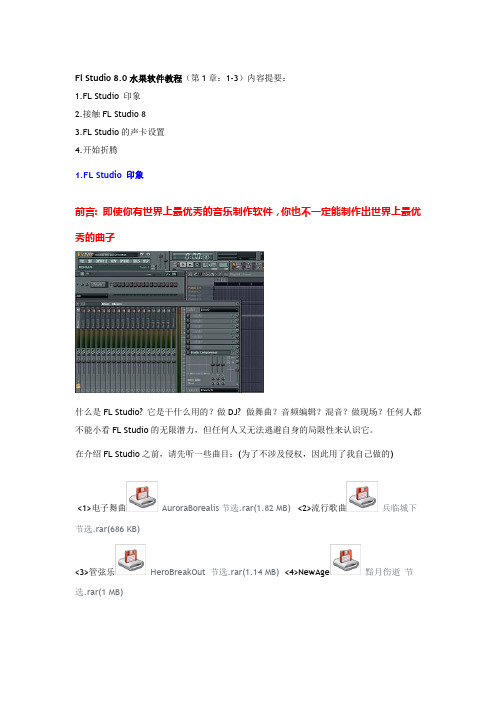
Fl Studio 8.0水果软件教程(第1章:1-3)内容提要:1.FL Studio 印象2.接触FL Studio 83.FL Studio的声卡设置4.开始折腾1.FL Studio 印象前言: 即使你有世界上最优秀的音乐制作软件,你也不一定能制作出世界上最优秀的曲子什么是FL Studio? 它是干什么用的?做DJ? 做舞曲?音频编辑?混音?做现场?任何人都不能小看FL Studio的无限潜力,但任何人又无法逃避自身的局限性来认识它。
在介绍FL Studio之前,请先听一些曲目:(为了不涉及侵权,因此用了我自己做的)<1>电子舞曲AuroraBorealis节选.rar(1.82 MB)<2>流行歌曲兵临城下节选.rar(686 KB)<3>管弦乐HeroBreakOut 节选.rar(1.14 MB) <4>NewAge黯月伤逝节选.rar(1 MB)<5>氛围音乐whoami.rar(1.17 MB) <6>民族音乐古今多少事,都付笑谈中.rar(491 KB)浪淘沙-忆戊子年国殇.rar(1.45 MB)<7>情感音乐幸福.rar(853 KB)对附件单击鼠标右键,然后选择“目标另存为”,请勿用迅雷等下载工具,否则会出现不能下载的情况。
听完之后,你也许会问,用什么软件做的?事实上,包括我所在的大学的艺术老师,他听完后第一句话也是问我用什么软件做的。
仿佛,只要有了我用的软件,他就能做出这样的音乐。
以上的曲子是用FL Studio做的,不过也用了一些别的音源、录音等,但MIDI制作和总体混音全部是用FL Studio完成。
那么,如果你有了这个软件,你是否能做出这样的音乐?答案是不确定的。
举个简单的例子,某位专业音乐制作人,换了一套音乐制作软件,请问他还能制作出好音乐吗?其他不懂音乐的人,看见他用这套音乐制作软件做出很牛逼的音乐,因此也来用它制作音乐,请问,这些人是否能做出好音乐?好音乐= 文化素养+ 文学功底+ 乐理+ 音乐制作软件可见,音乐制作软件只是做出好音乐所需的4样中的一样,因此,你想做出好音乐,除了会使用音乐制作软件外,还必须有其它三样基础。
- 1、下载文档前请自行甄别文档内容的完整性,平台不提供额外的编辑、内容补充、找答案等附加服务。
- 2、"仅部分预览"的文档,不可在线预览部分如存在完整性等问题,可反馈申请退款(可完整预览的文档不适用该条件!)。
- 3、如文档侵犯您的权益,请联系客服反馈,我们会尽快为您处理(人工客服工作时间:9:00-18:30)。
Fl studio水果音乐软件教程Fl studio水果音乐软件教程如何使用FL Studio作伴奏前言:水果这软件的功能介绍在网上已经有很多介绍,这是非常棒的一款软件,它可以作任何风格的音乐,尤其是电子乐.所以学好它的制作是很有必要的,作为一个音乐人,更重要的是音乐本身,但是制作技术也是必不可少的,如果你有好的音乐,但没有好的制作技术,同样出不来好的音乐作品,除非花钱给制作人制作,但我觉得自己给自己的音乐制作更好些,更有感觉些,因为只有自己才是最了解自己音乐要表达的感情.关于此软件的教材网上已发布很多,相信大家都看过了,在这我主要讲的是在软件制作鼓机,因为好多弹吉他的朋友都很需要此软件作鼓机,再此就给大家介绍一下使用方法,至于学成高手这需要大家以后的努力,多研究,多思考,多实践!第一步: 下载软件.现在网上已经提供软件的最新版本水果FL Studio 5.0的下载地址,向大家提供一个下载软件的网址:.绝对可以下载没问题!第二步: 软件设置.安装软件以后,打开软件,对软件进行设置,这步是很重要的.打开菜单栏的Options,把Enable开头的三项都打上钩,然后按F10进行软件的设置,左边列着四项,第一项是MIDI的设置,这项把自己的声卡选上,第二项是音频的设置,同样把自己的声卡选上,如果装了ASIO驱动就把ASIO选上,第三项是软件皮肤的选择,自己可以选择喜欢的一种皮肤,第四项是文件的设置,这项挺重要的, 点击Directory下面左边的小文件夹,就会弹出一个路径设置框, 这里设置好自己的采样音色存放的路径,然后确定,这时所选择的音色就会出现在软件操作界面左边的“Browser"里了见,最底下的是用来选择你所装的VST或VSTI插件的文件夹的.大家稍微注意些就明白了,软件的基本设置就这么些,当然在使用过程还要对某些地方进行设置.第三步: 鼓音轨制作.编出一段好听的吉他SOLO,总想有段鼓来配上,这样听起来就更动听些.好吧.我们就开始讲怎么用水果来进行鼓的制作.大家多知道鼓一般是由军鼓,底鼓,通鼓和镲片组成,看大家需要哪几个部分,脑子里想好以后,就开始进行鼓的编辑.一:音色的选择: 大家注意软件左边的“Browser”栏,这栏就是软件自带的音色,因为是作鼓当然要找鼓的音色咯, “Browser”栏里的“PACKS”里找到名称为Realdrumkits这栏,打开这拦里面全是鼓的音色,该选哪个鼓音色大家应该都知道了吧,把你需要的音色用鼠标左键按住不放,一直拖到音轨里,这时候就可以对这个音色进行编辑了.如果选择的音色不合适,那就按用鼠标左键把合适的音色拖到音轨里咯.音色选好后就可以对音色进行编辑了, 这鼓该怎么打我这就不说了,这要看你的音乐而定,不明白的地方可以找找鼓手问问.二:音符的写入: 用鼠标右键点击音色名字,选择Piano roll,进入钢琴卷编辑方式,打开后看到最左边竖着的钢琴键盘就代表了音高,选好笔工具,就可以进行音符的写入, 如果写错了可以在音符上点鼠标右键删除,大家把自己想好的此鼓音色的音符慢慢的输进去吧,鼓速度可以在软件页面进行修改, 有个TEMPO窗口,那是速度窗口,在这里用鼠标点住上下拖动可以改变曲子的速度,速度值精确到小数点后三位,软件默认一打开就是140.000。
PAT窗口就是“pattern”的简写,这里显示的是1,说明我们现在正在编辑的是第一个PATTERN,用鼠标按住上下拖动就可以编辑别的PATTERN。
大家注意看钢琴卷的下面有个显示Velocity,这个是音量的意思. 用鼠标在上面就可以画出每个音量的大小,如果用鼠标按住“Velocity"这个划块上下拉就会出现不同的各种参数供你调节, Pan 是调节声相,Pitch是调节音色,根据需要大家进行调节.作完一轨后,继续重复上面所说的,把鼓的其他部分的音色都作好,作好后再调节别的细微变化的东西.接着下面将讲到对音轨的编辑.三:音轨的编辑: 对音轨里的音符进行一些处理编辑.用鼠标左键点击音色,出现“Cha nnel settings”窗口, 在里面有很多参数调节,有四个面版——“SMP”“INS”“MISC”“FUN C”,刚一打开的时候默认的版面是SMP的版面,“Wave”里有四个选项, “Loop”里有两个选项,“Use loop points ”与“Ping pong loop”但是这两个选项对不同的音色会有不同的处理, “Time stretching”里有三个旋纽,分别可以编辑这个音色的波形,改变音色音高或时值的处理. “Precomputed effects”里有很多种效果调节,大家可以一个个试一下就知道它的功能了,其他的三个面版大家去慢慢的研究,研究每一个按键的功能.然后讲的是为音轨加效果和用调音台来控制音轨的各种参数, 在“Channel settings”栏的右上角有个“FX”框, 把鼓的几个音轨的“Channel settings”栏里的“FX”分别选为“1”“2”“3”“4”“n”,选好后就可以关闭“Channel settings”栏。
打开软件的FX面版,这里面的“1”“2”“3”“4” “n”分别和上面相对应,在最左边的下来箭头提供有很多效果器选择.大家根据自己需要把效果器加进去.四: PL编辑栏的使用: 软件的左边有个PL编辑栏,打开以后会看见左边竖下来的一排写着“Pattern 1”“Pattern 2”等等,这代表了PATTERN编辑栏里的内容,我们已经在PAT 1里编写好了一小节的音乐,我们可以把它写在PL编辑栏里,注意,要写在”Pat tern 1"那一排里,别的依次类推,我们用鼠标点住PAT栏(在速度栏右边)往上拖到“2”,就可以在Pattern编辑栏里编辑第二个Pattern了,编辑完后再到PL编辑栏里加入“pat tern 2”. 这样就可以编辑出很多声部,编辑出动听的鼓节奏,很简单的,大家试试就明白了。
第四步: 导出作品:把作好的鼓作品导出来,在菜单栏里选择FILE里的“EXPROT”,根据自己的需要选择所要导出的格式,给作品命名以后按保存就行了.接下来要作的是把自己的吉他作品和鼓机合到一块,最好是加上一些弦乐和贝司等等乐器,方法都差不多.作完以后在音频软件里作后期处理,然后混缩保存成MP3格式,剩下的就是坐在沙发上慢慢欣赏自己的作品了!如何使用FL Studio录音前言:相信大家用的比较的录音软件应该是COOL EDIT PRO,SAM2496或者Nune do和Cubase,但很少听说用水果软件录音吧,上面所说的都是些比较常用的录音软件,在录音和混音方面都是很不错的.大部分朋友都知道水果软件是个很不错的音序器,做MID I,特别是作电子风格的歌曲很棒,在下面就跟大家说说,水果软件的录音功能吧,这样可以加深对水果软件的了解!这节是小课,想上厕所的朋友稍微忍一会,马上就下课,呵呵!第一步:录音前的设置.这步很重要,没设置好的话将无法录音,所以大家都仔细听到这步了哦, 双击电脑屏幕右下角的那个“喇叭”,由于是选择麦克风输入方式录音,所以记得不能把麦克风静音,可以把“线路输入”选项选上静音,因为自己没使用线路输入. 然后点击“播放控制”窗的左上角的“选项”,选择“属性”,进去后点击录音选项,在录音选项里,首先是选好自己的录音设备,如果是集成声卡的话,就把麦克风选项打钩,然后按确定就行了,以上就是录音前的设置,操作很简单,相信大家看了都可以明白!第二步:录音过程.在这先声明,这教材按的是水果4来讲的,虽然选择一个音轨,单击音轨名称,这是会出现“Channel settings”窗口,仔细看窗口的左上角是不是有个显示波形的按钮,好的,点击它以后,选择倒数第三个选项,也就是的“Edit Sample...”,这时候会出现录音界面,有波形.波形上面还有一排的按键,这些按键相信大家都可以明白,那个红色的圆就是录音按键, 第一次点击“录音”按键是试听,当第二次点击的时候则是正式开始录音,录完以后按停止键就可以了.当然你也可以打开你以前录好的音频,按键在窗口左上角.第三步:后期工作.录完了以后,你所选择的这音轨所发出的声音就是你刚录进去的声音了.然后写PL编辑栏就完成了.其实录音还是在开始提到的几个软件比较专业,比如说SAM2496和Nuendo,这两个软件在混音方面都特别不错,建议大家使用FL Studio音乐制作技巧FL Studio与其他MIDI音乐制作软件相比,其最具个性的就是播放列表(Playlist)和步进音序器(Step Sequencer),这将使之更适合于制作循环节奏的舞曲音乐。
我们可以首先利用步进音序器制作多条乐曲的片段(Pattern),然后再将这些片段在播放列表上组织排列成一首连贯的乐曲。
由于这些乐曲的片段可以任意的重复排列或循环,所以很适合于制作循环节奏的舞曲音乐。
步进音序器这是一种适合于制作循环节奏的音序MIDI编辑窗口。
单击视窗栏内的SS按钮(见图1),即可打开/关闭步进音序器(Step Sequencer)窗口。
右键单击窗口上的音轨名称,在弹出的选项栏中选择Insert Chnnal/Fruity Drumsynth Live,Fruity Drumsynth Live是一种鼓机音源合成器首先需要确定此乐曲片段的小节数。
将鼠标移动到步进音序器左上角的Beats per bar for this Pattern(功能提示字样在图1的提示栏上显示)按钮上,上下拖动,这里可以选择1 ~ 64,需要注意的是Beats per bar for this Pattern选择后,每小节的拍子数将固定为1,所以这里的Beats per bar for this Pattern数值应为每小节的拍子乘以此乐曲片段的小节数。
对应于钢琴卷帘窗口,Beats per bar for this Pattern实际上就是每小节的拍子数。
单击OPTIONS,选择Project general settings,打开Project general Settings窗口,然后在Beat数字栏中选择每拍子的步进位数。
如果一拍当中有半个时值的音符,此值选2。
有1/4个时值的音符,此值选4。
有三连音时,此值选3.如果Beats per bar for this Pattern按钮上的数字栏选择为空,Proj ect general Settings窗口上的Bar数字栏才是可选的,可以用于选择每小节拍子数。
就软件设计的初衷,Project general Settings窗口是一般参数设置,不宜经常改动。
Beats per bar for this Pattern则可以随时改动。
